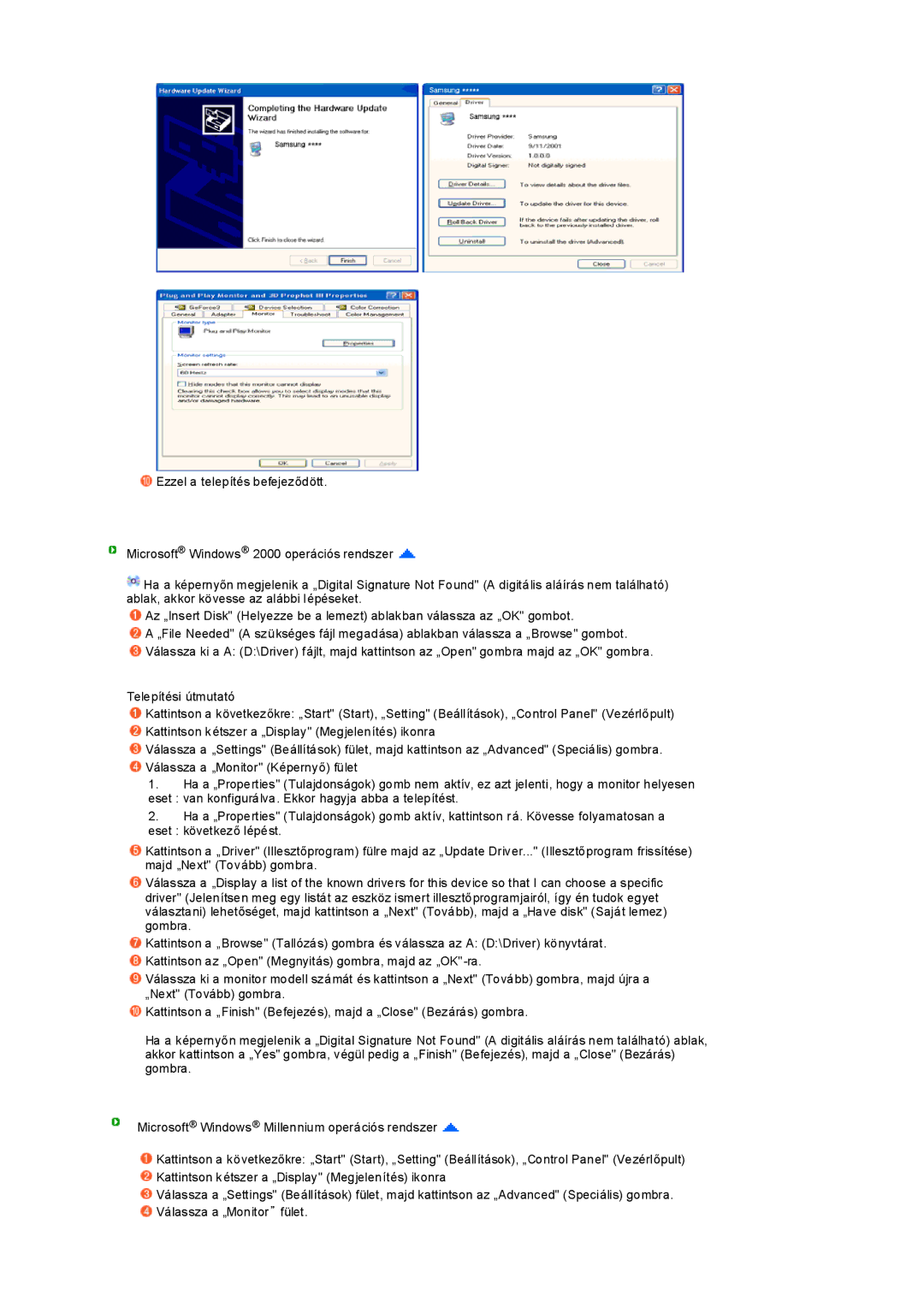![]() Ezzel a telepítés befejeződött.
Ezzel a telepítés befejeződött.
Microsoft® Windows® 2000 operációs rendszer ![]()
![]() Ha a képernyőn megjelenik a „Digital Signature Not Found" (A digitális aláírás nem található) ablak, akkor kövesse az alábbi lépéseket.
Ha a képernyőn megjelenik a „Digital Signature Not Found" (A digitális aláírás nem található) ablak, akkor kövesse az alábbi lépéseket.
![]() Az „Insert Disk" (Helyezze be a lemezt) ablakban válassza az „OK" gombot.
Az „Insert Disk" (Helyezze be a lemezt) ablakban válassza az „OK" gombot.
![]() A „File Needed" (A szükséges fájl megadása) ablakban válassza a „Browse" gombot.
A „File Needed" (A szükséges fájl megadása) ablakban válassza a „Browse" gombot. ![]() Válassza ki a A: (D:\Driver) fájlt, majd kattintson az „Open" gombra majd az „OK" gombra.
Válassza ki a A: (D:\Driver) fájlt, majd kattintson az „Open" gombra majd az „OK" gombra.
Telepítési útmutató
![]() Kattintson a következőkre: „Start" (Start), „Setting" (Beállítások), „Control Panel" (Vezérlőpult)
Kattintson a következőkre: „Start" (Start), „Setting" (Beállítások), „Control Panel" (Vezérlőpult)
![]() Kattintson kétszer a „Display" (Megjelenítés) ikonra
Kattintson kétszer a „Display" (Megjelenítés) ikonra
![]() Válassza a „Settings" (Beállítások) fület, majd kattintson az „Advanced" (Speciális) gombra.
Válassza a „Settings" (Beállítások) fület, majd kattintson az „Advanced" (Speciális) gombra. ![]() Válassza a „Monitor" (Képernyő) fület
Válassza a „Monitor" (Képernyő) fület
1.Ha a „Properties" (Tulajdonságok) gomb nem aktív, ez azt jelenti, hogy a monitor helyesen
eset : van konfigurálva. Ekkor hagyja abba a telepítést.
2.Ha a „Properties" (Tulajdonságok) gomb aktív, kattintson rá. Kövesse folyamatosan a
eset : következő lépést.
![]() Kattintson a „Driver" (Illesztőprogram) fülre majd az „Update Driver..." (Illesztőprogram frissítése) majd „Next" (Tovább) gombra.
Kattintson a „Driver" (Illesztőprogram) fülre majd az „Update Driver..." (Illesztőprogram frissítése) majd „Next" (Tovább) gombra.
![]() Válassza a „Display a list of the known drivers for this device so that I can choose a specific driver" (Jelenítsen meg egy listát az eszköz ismert illesztőprogramjairól, így én tudok egyet választani) lehetőséget, majd kattintson a „Next" (Tovább), majd a „Have disk" (Saját lemez) gombra.
Válassza a „Display a list of the known drivers for this device so that I can choose a specific driver" (Jelenítsen meg egy listát az eszköz ismert illesztőprogramjairól, így én tudok egyet választani) lehetőséget, majd kattintson a „Next" (Tovább), majd a „Have disk" (Saját lemez) gombra.
![]() Kattintson a „Browse" (Tallózás) gombra és válassza az A: (D:\Driver) könyvtárat.
Kattintson a „Browse" (Tallózás) gombra és válassza az A: (D:\Driver) könyvtárat.
![]() Kattintson az „Open" (Megnyitás) gombra, majd az
Kattintson az „Open" (Megnyitás) gombra, majd az
![]() Válassza ki a monitor modell számát és kattintson a „Next" (Tovább) gombra, majd újra a „Next" (Tovább) gombra.
Válassza ki a monitor modell számát és kattintson a „Next" (Tovább) gombra, majd újra a „Next" (Tovább) gombra.
![]() Kattintson a „Finish" (Befejezés), majd a „Close" (Bezárás) gombra.
Kattintson a „Finish" (Befejezés), majd a „Close" (Bezárás) gombra.
Ha a képernyőn megjelenik a „Digital Signature Not Found" (A digitális aláírás nem található) ablak, akkor kattintson a „Yes" gombra, végül pedig a „Finish" (Befejezés), majd a „Close" (Bezárás) gombra.
Microsoft® Windows® Millennium operációs rendszer ![]()
![]() Kattintson a következőkre: „Start" (Start), „Setting" (Beállítások), „Control Panel" (Vezérlőpult)
Kattintson a következőkre: „Start" (Start), „Setting" (Beállítások), „Control Panel" (Vezérlőpult)
![]() Kattintson kétszer a „Display" (Megjelenítés) ikonra
Kattintson kétszer a „Display" (Megjelenítés) ikonra
![]() Válassza a „Settings" (Beállítások) fület, majd kattintson az „Advanced" (Speciális) gombra.
Válassza a „Settings" (Beállítások) fület, majd kattintson az „Advanced" (Speciális) gombra.
![]() Válassza a „Monitor” fület.
Válassza a „Monitor” fület.